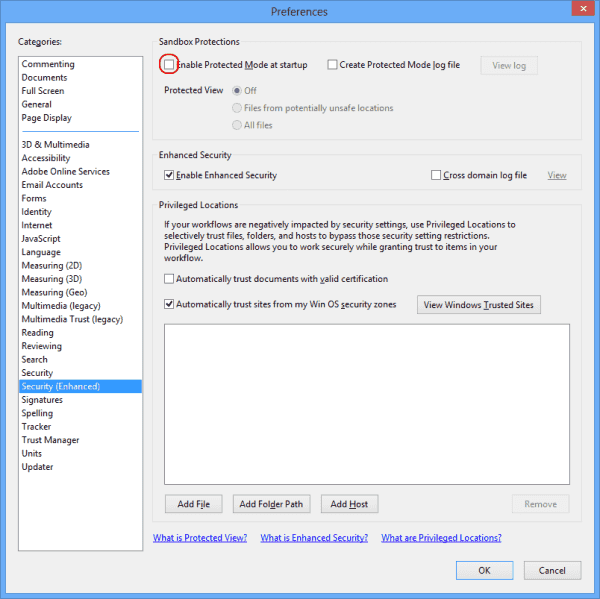Nogle brugere af Adobe Acrobat Reader kan støde på en fejl, når de forsøger at åbne en PDF-fil fra deres e-mail-klient, såsom Microsoft Outlook. Der vises muligvis en fejl, der siger " Der opstod en fejl ved åbning af dette dokument. Adgang nægtet. "Der er en simpel rettelse til denne fejl. Bare følg disse trin.
- Fra Acrobat Reader skal du vælge " Rediger " > " Præferencer ".
- Vælg " Security (Enhanced) " i venstre rude.
- Fjern markeringen i feltet " Aktiver beskyttet tilstand ved opstart".
- Vælg " Ja " til prompten om at være sikker på at foretage denne ændring.
- Klik på " OK ".
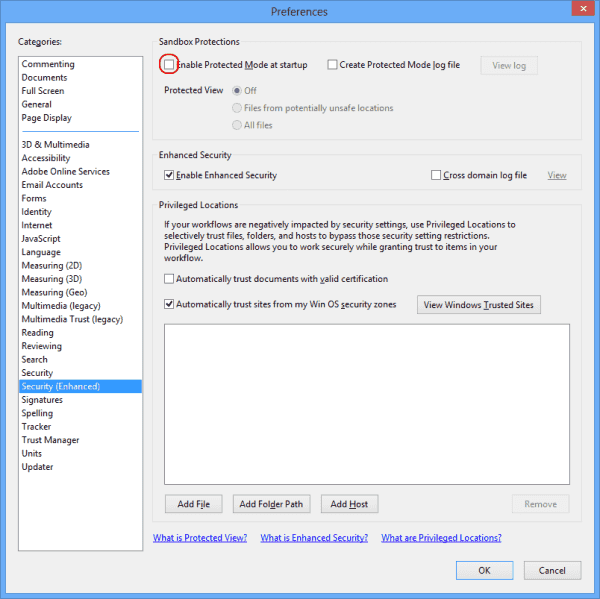
Du burde være god til at gå! Adobe Reader skulle nu åbne filer fint.